Cara Memonitor Suhu Komputer dan Kecepatan Kipas - Saat mengoperasikan computer terlalu lama sudah pasti computer kita akan mengalami peningkatan suhu computer, untuk mengurangi panas computer tersebut biasanya kita memasangi kipas atau pendingin di dalam CPU atau kipas tambahan dibawah laptop / notebook. Nah dari kipas yang kita pasang tersebut ternyata kinerja bisa lebih kita maksimalkan lagi Dan untuk menambah atau memaksimalkan kerja kipas, maka terdapat suatu software yang dapat memanage itu semua. Yaitu SpeedFan.
SpeedFan adalah program yang berfungsi untuk memonitor tegangan, kecepatan kipas dan suhu di komputer dengan menggunakan sensor hardware yang ada. SpeedFan bahkan bisa mengakses informasi S.M.A.R.T. dan menunjukkan suhu hard disk (termasuk drive SCSI). Sedangkan fitur utama SpeedFan adalah untuk mengatur kecepatan putaran kipas pada komputer (Proccessor, GPU, Chipset) agar sesuai dengan keinginan dan kodisi yang ada.
Tujuan utama dari SpeedFan adalah untuk menunjukkan kepada penggunanya apa yang sebenarnya terjadi di mesin mereka. Ketika diminimalkan, pembacaan suhu ini ditunjukkan pada tombol kanan dari desktop. Ketika SpeedFan berada dalam jendela yang terbuka Anda dapat melihat secara keseluruhan lebih banyak. Dari kecepatan fan ke tegangan total, Anda dapat melihat apapun dan semua kipas saat ini.
Pertama-tama, Anda harus mengidentifikasi sensor suhu yang mana. SpeedFan secara ketat berpegang pada lembar data yang tersedia untuk setiap chip sensor.
Harap diingat bahwa monitor hardware adalah chip yang memiliki beberapa pin (konektor kecil) yang harus terhubung ke beberapa perangkat keras tambahan (probe temperatur, termistor atau termokopel) agar mampu membaca suhu.
Bila Anda telah mengidentifikasi dengan benar dimana sensor temperatur tersebut, cobalah turunkan kecepatan kipas masing-masing dan lihatlah kecepatan dan suhu yg dilaporkan. Jika Anda tidak mengizinkan SpeedFan untuk mengubah kecepatan kipas dan mengatur semua kecepatan terlalu rendah, maka SpeedFan tidak akan bisa untuk menghindari overheating.
Berikut adalah beberapa fitur utama “SpeedFan”:
Berikut ini beberapa screenshot Cara Memonitor Suhu Komputer dan Kecepatan Kipas dengan speedfan :

Gambar dibawah merupakan detail-detail dari suhu sekaligus kecepatan kipas yang menyertai hardware tersebut.
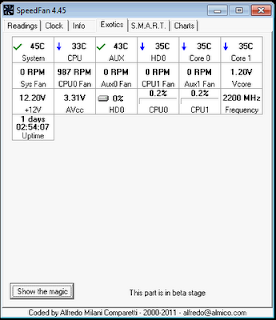
Gambar ketika kita menginginkan konfigurasi pada kipas untuk tiap-tiap hardware

Gambar ketika kita menginginkan konfigurasi pada voltase untuk tiap-tiap hardware

Dan yang paling hebat dari software ini adalah Fan Control, kita bisa mengatur secara bebas kipas kita dengan settingan semau keinginan kita.

Dengan adanya Cara Memonitor Suhu Komputer dan Kecepatan Kipas dengan software bantu seperti speedfan ini, sangat bermanfaat bagi kita untuk merawat atau maintenance komputer kita sehari-hari. Komputer bisa tetap awet karena tidak akan terjadi overheating karena sudah terkontrol dengan bantuan software gratis ini...semoga bermanfaat..
SpeedFan adalah program yang berfungsi untuk memonitor tegangan, kecepatan kipas dan suhu di komputer dengan menggunakan sensor hardware yang ada. SpeedFan bahkan bisa mengakses informasi S.M.A.R.T. dan menunjukkan suhu hard disk (termasuk drive SCSI). Sedangkan fitur utama SpeedFan adalah untuk mengatur kecepatan putaran kipas pada komputer (Proccessor, GPU, Chipset) agar sesuai dengan keinginan dan kodisi yang ada.
Tujuan utama dari SpeedFan adalah untuk menunjukkan kepada penggunanya apa yang sebenarnya terjadi di mesin mereka. Ketika diminimalkan, pembacaan suhu ini ditunjukkan pada tombol kanan dari desktop. Ketika SpeedFan berada dalam jendela yang terbuka Anda dapat melihat secara keseluruhan lebih banyak. Dari kecepatan fan ke tegangan total, Anda dapat melihat apapun dan semua kipas saat ini.
Pertama-tama, Anda harus mengidentifikasi sensor suhu yang mana. SpeedFan secara ketat berpegang pada lembar data yang tersedia untuk setiap chip sensor.
Harap diingat bahwa monitor hardware adalah chip yang memiliki beberapa pin (konektor kecil) yang harus terhubung ke beberapa perangkat keras tambahan (probe temperatur, termistor atau termokopel) agar mampu membaca suhu.
Bila Anda telah mengidentifikasi dengan benar dimana sensor temperatur tersebut, cobalah turunkan kecepatan kipas masing-masing dan lihatlah kecepatan dan suhu yg dilaporkan. Jika Anda tidak mengizinkan SpeedFan untuk mengubah kecepatan kipas dan mengatur semua kecepatan terlalu rendah, maka SpeedFan tidak akan bisa untuk menghindari overheating.
Berikut adalah beberapa fitur utama “SpeedFan”:
- menangani hampir semua nomor South Bridge
- menangani hampir semua jumlah chip pemonitor hardware
- menangani hampir sejumlah pembacaan suhu
- menangani hampir sejumlah pembacaan tegangan
- menangani hampir sejumlah pembacaan kecepatan kipas
- menangani hampir semua jumlah PWM
Berikut ini beberapa screenshot Cara Memonitor Suhu Komputer dan Kecepatan Kipas dengan speedfan :
- Unduh terlebih dahulu installernya di http://www.almico.com/sfdownload.php
- Kemudian jalankan installernya seperti biasa
- Jalankan softwarenya, dan gambar dibawah akan muncul ketika kita membuka program ini, disini terlihat detail temperature hardware, mulai dari harddsik, prosesor, hingga CPU. Serta voltase atau tegangan yang berada dalam komputer.

Gambar dibawah merupakan detail-detail dari suhu sekaligus kecepatan kipas yang menyertai hardware tersebut.
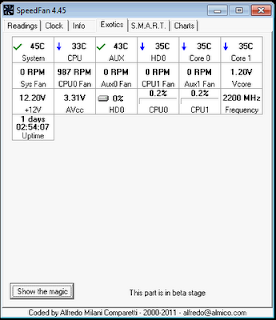
Gambar ketika kita menginginkan konfigurasi pada kipas untuk tiap-tiap hardware

Gambar ketika kita menginginkan konfigurasi pada voltase untuk tiap-tiap hardware

Dan yang paling hebat dari software ini adalah Fan Control, kita bisa mengatur secara bebas kipas kita dengan settingan semau keinginan kita.

Dengan adanya Cara Memonitor Suhu Komputer dan Kecepatan Kipas dengan software bantu seperti speedfan ini, sangat bermanfaat bagi kita untuk merawat atau maintenance komputer kita sehari-hari. Komputer bisa tetap awet karena tidak akan terjadi overheating karena sudah terkontrol dengan bantuan software gratis ini...semoga bermanfaat..
Baca Juga Artikel Menarik Lainnya di Bawah INI :
Rating: 4.5 | Reviewer: Unknown | ItemReviewed: Cara Memonitor Suhu Komputer dan Kecepatan Kipas
Comment With Facebook!


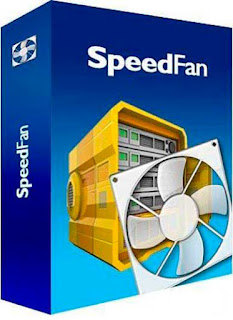







Posting Komentar